win10重装系统多少钱一次及重装方法
- 分类:Win10 教程 回答于: 2023年03月20日 12:05:02
win10重装系统多少钱,想必不少网友有都有过这样的经历电脑坏了需要重装系统,在淘宝找人远程装或者在维修店找人装,价格大多是20-200元不等,但是有的系统重装后可能一段时间就崩溃了,简直花钱受罪,那么有没有免费重装win10系统方法,小编教你重装方法。
工具/原料:
系统版本:windows 10
品牌型号: 联想小新Air 13 Pro
软件版本:小白系统v2290
方法/步骤:
win10重装系统多少钱一次?
找人安装系统费用在20-100元之间,50、60这个价位比较普遍,商家会给你安装免费的系统,无论是ghost版还是官方版系统(官方镜像通过激活工具激活),都是免费给你的,收取的是人工安装费。但其实只需要一个重装系统软件即可自己动手安装系统,完全免费,还有人工客服,下面来看看具体教程:
1、首先电脑下载小白系统重装工具,再打开界面如下图。
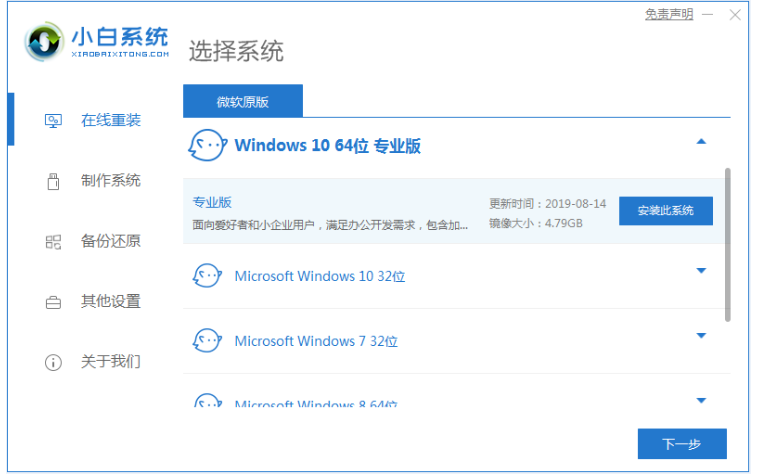
2、接下来点击制作系统的制作U盘选项,点击开始制作就好了。

3、接着用U盘制作系统会将U盘的文件清空。
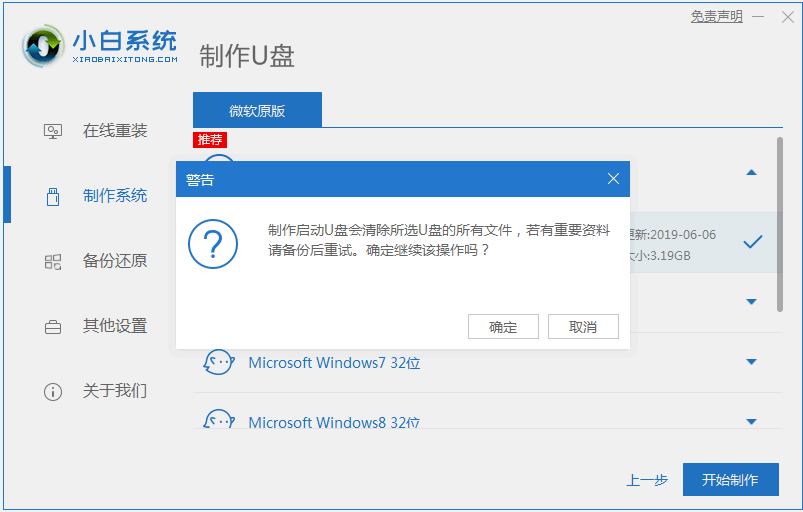
4、然后安装完后成之后重启电脑。
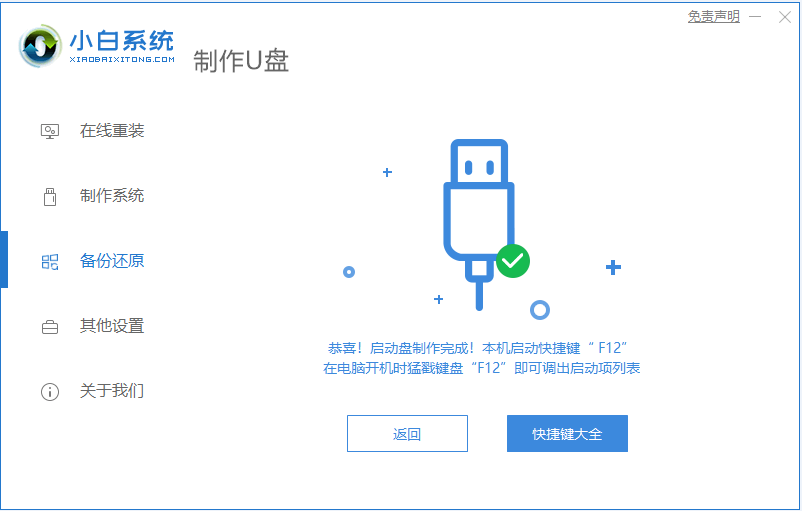
5、插上U盘开机,快速F12,在引导菜单中选择U盘,需要返回主页面继续安装。
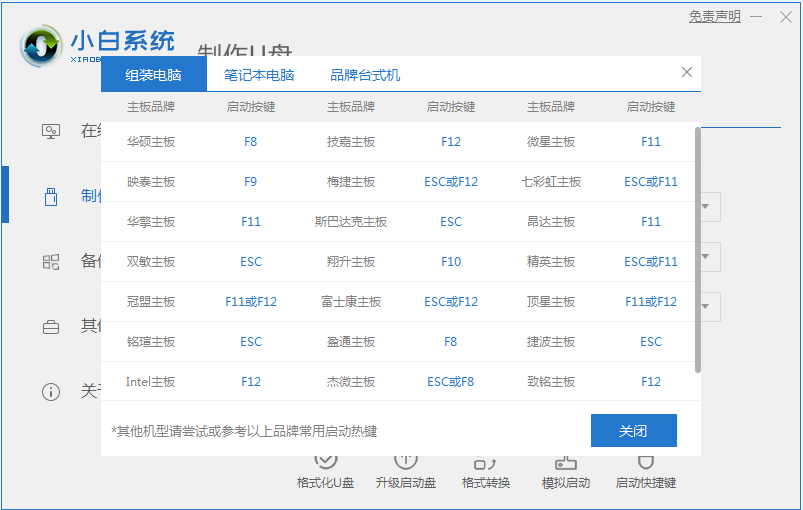
6、随随后安装完成之后再次重启电脑。
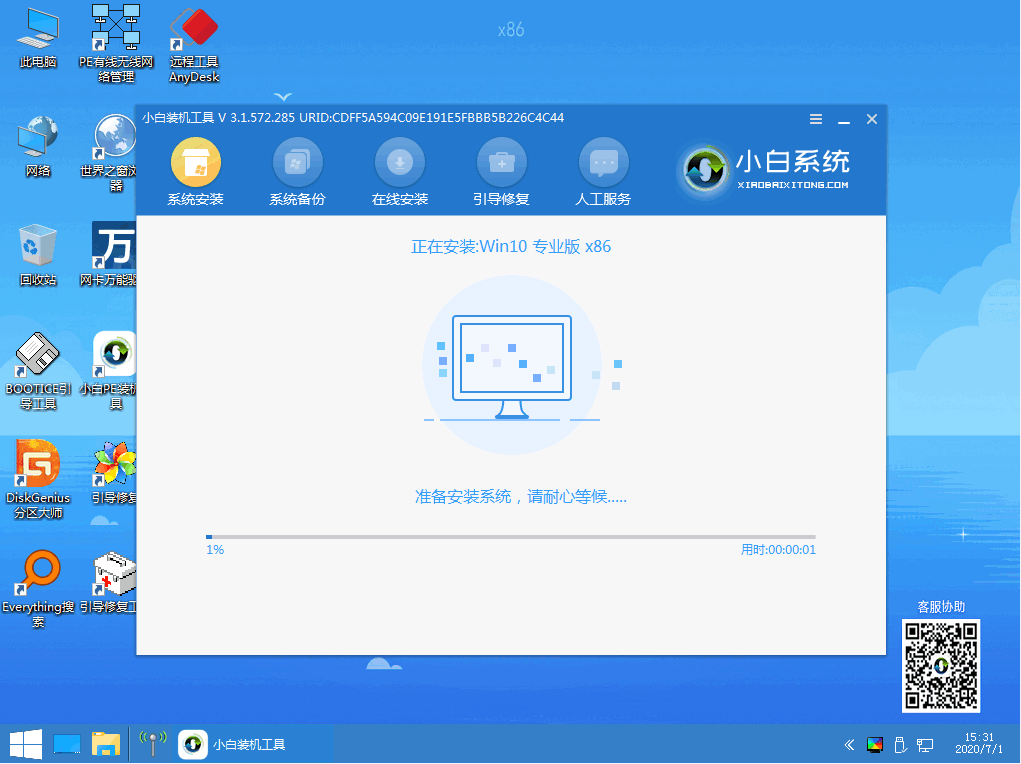
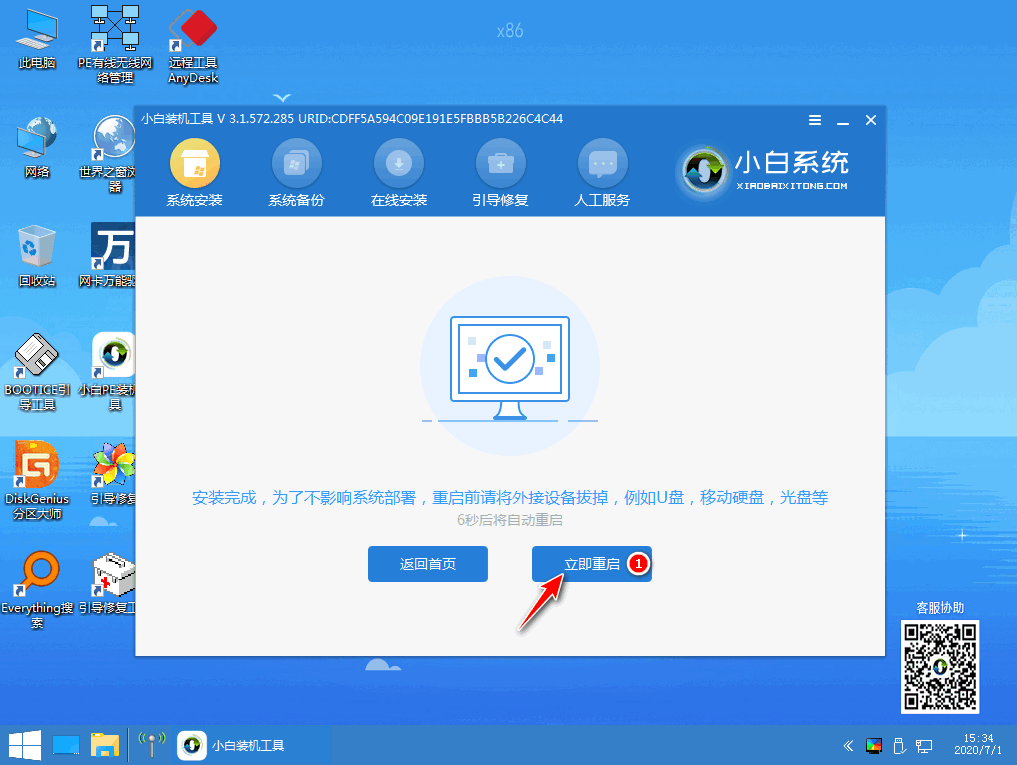
7、重启完电脑之后就可以进入到新下载好的系统里去了。
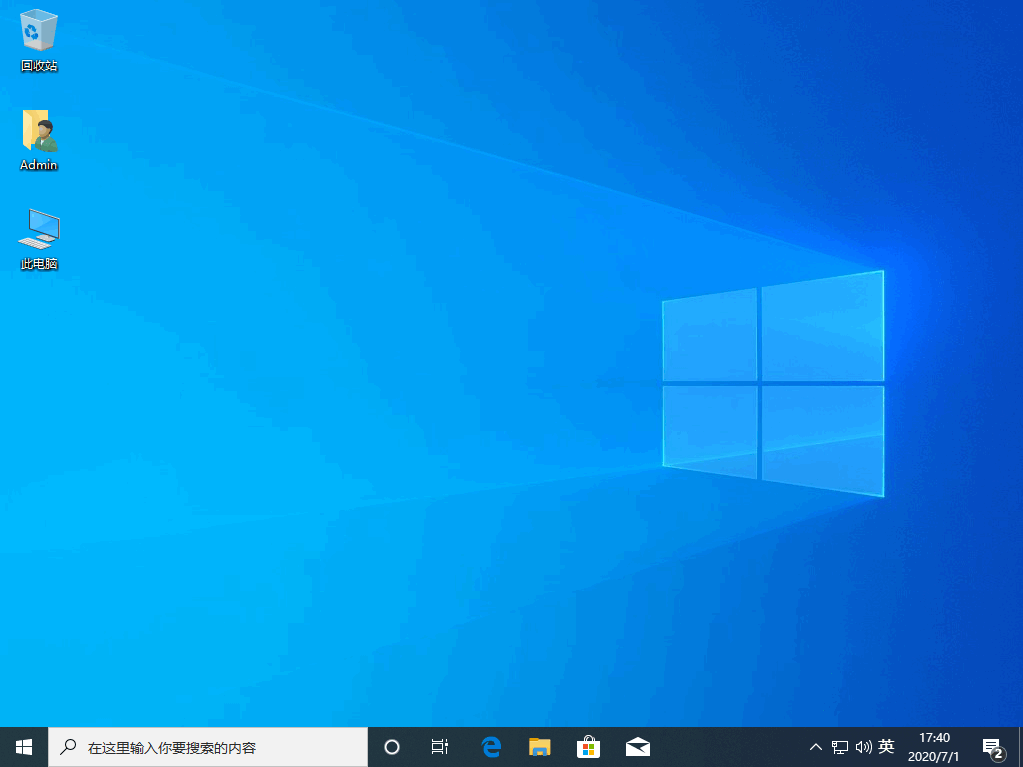
注意:如果要安装系统请在之前请备份好重要文件。
总结:
1、用U盘制作系统会将U盘的文件清。
2、重启完电脑之后就可以进入到新下载好的系统里去。
 有用
26
有用
26


 小白系统
小白系统


 1000
1000 1000
1000 1000
1000 1000
1000 1000
1000 1000
1000 1000
1000 1000
1000 1000
1000 1000
1000猜您喜欢
- 显卡驱动怎么更新,小编教你怎么更新显..2018/06/26
- 番茄家园专业版win10镜像下载..2022/04/08
- win10安装失败如何解决2023/05/07
- 教你win10任务栏怎么隐藏2021/10/13
- 光驱弹不出来,小编教你解决光驱弹不出..2018/09/12
- 小编教你Win10无法使用管理员账户启动..2017/10/22
相关推荐
- 刀客电脑一键重装系统win10教程..2019/09/19
- 系统之家如何一键重装win10系统..2022/04/01
- 小编教你Win10如何恢复已删除的默认应..2017/11/01
- 想知道如何将win11系统改成win10系统..2023/01/15
- 使用win10电脑老是弹出广告怎么解决..2020/09/14
- 教你怎么用系统之家一键重装win10系统..2020/10/14

















